- 公開日:
- 更新日:
Google Nest Hubの再起動方法
この記事では、Google Nest Hubの再起動方法をご紹介しています。
Google Nest Hubの調子が悪いときや、不具合が発生したときはまず再起動を実行しましょう。
再起動を繰り返す場合、起動しない場合の対処法についても詳しく説明します。
Google Nest Hubの再起動方法
Google Nest Hub(第2世代)を再起動する方法をご紹介します。

Google Nest Hubから「電源コード」を抜き、1~2分ほど外したままにしておきます。
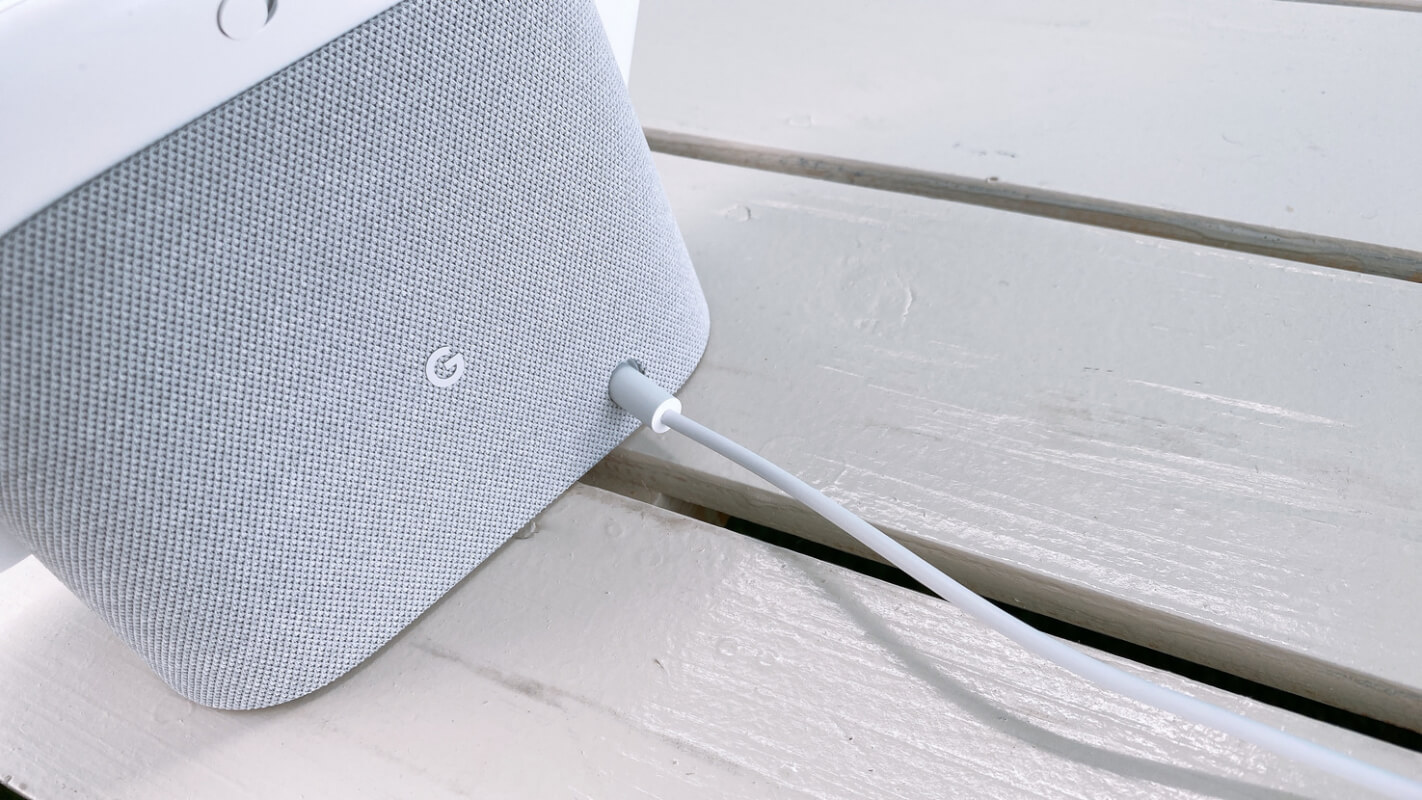
再び「電源コード」を接続します。
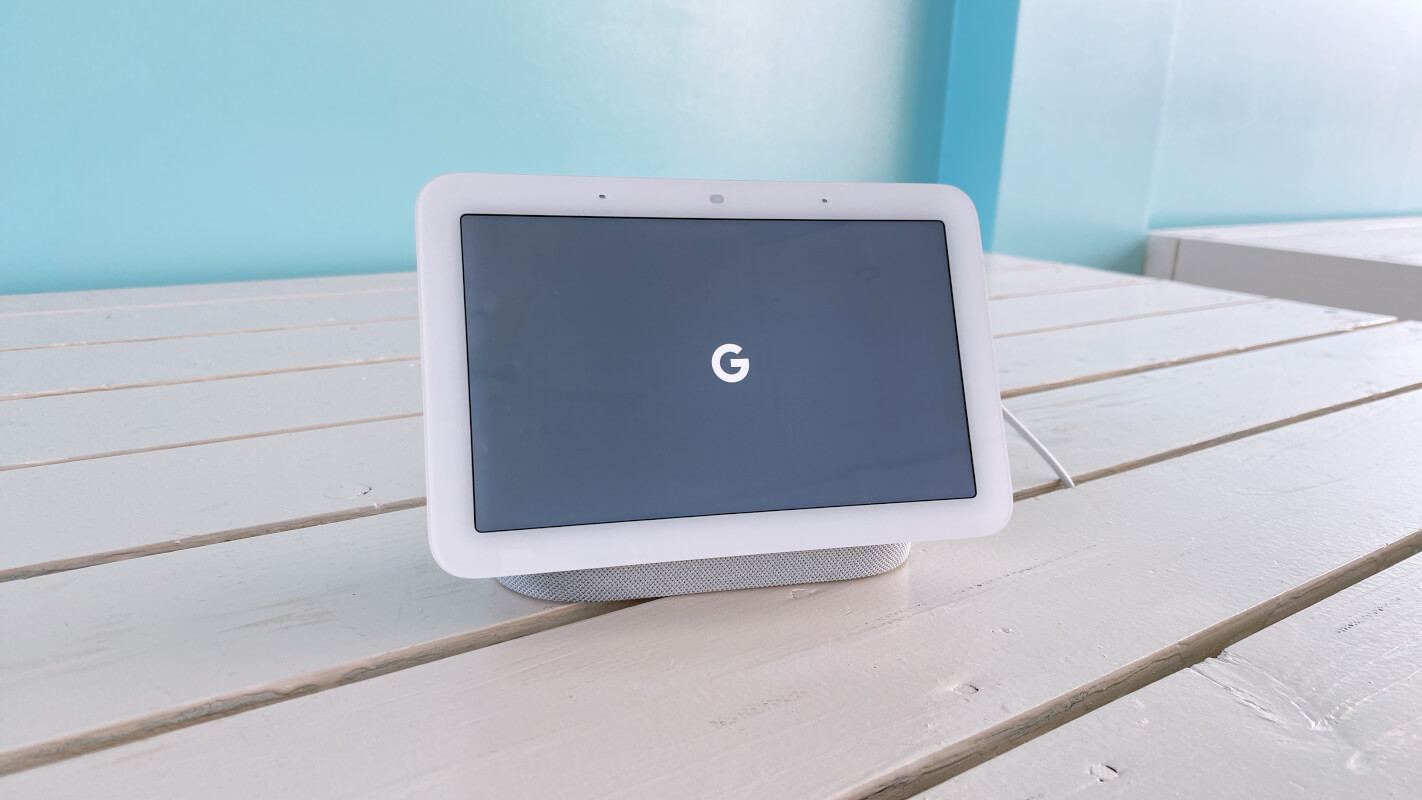
Google Nest Hubの画面にGマークが表示されます。

少し待つと、Google Nest Hubが起動します。これでGoogle Nest Hubを再起動することができました。
Google Homeアプリから再起動する
Google Homeアプリとは、Google Nest Hubのセットアップ時に必ず使用するアプリです。
Google Homeアプリがない場合は、以下の記事「Google Homeアプリをダウンロードする」セクションから再ダウンロードを行ってください。
Google Nest Hubのセットアップ(初期設定)方法
ここでは、Google HomeアプリからGoogle Nest Hubを再起動する方法をご説明します。
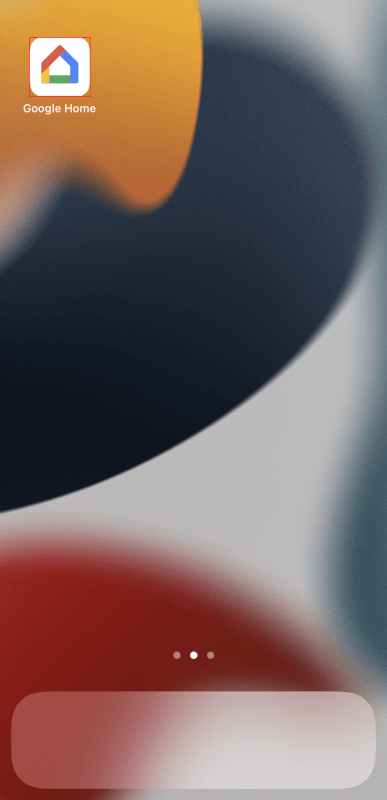
Google Homeアプリを選択します。
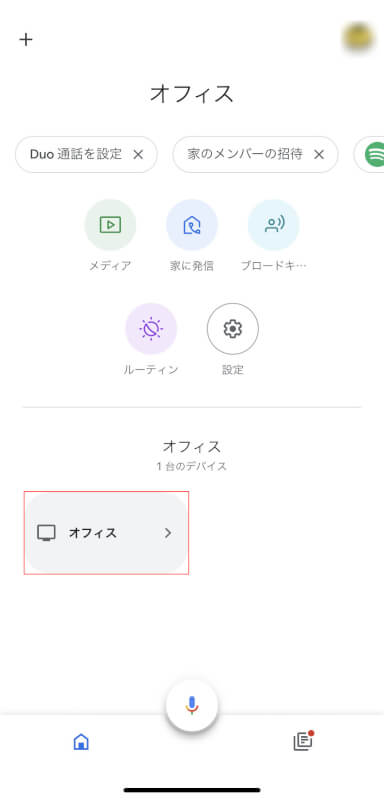
Google Nest Hubのタイル(例:オフィス)を長押しします。
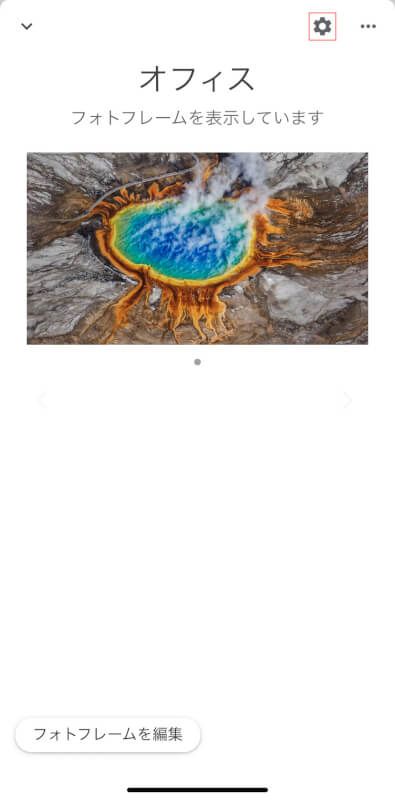
設定アイコンを選択します。
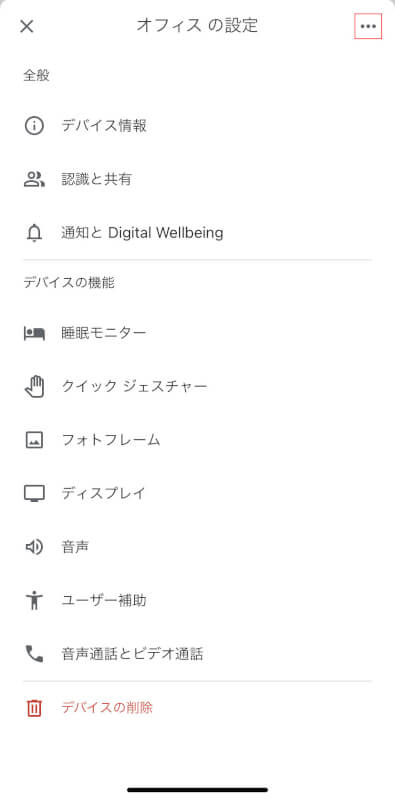
その他アイコンを選択します。
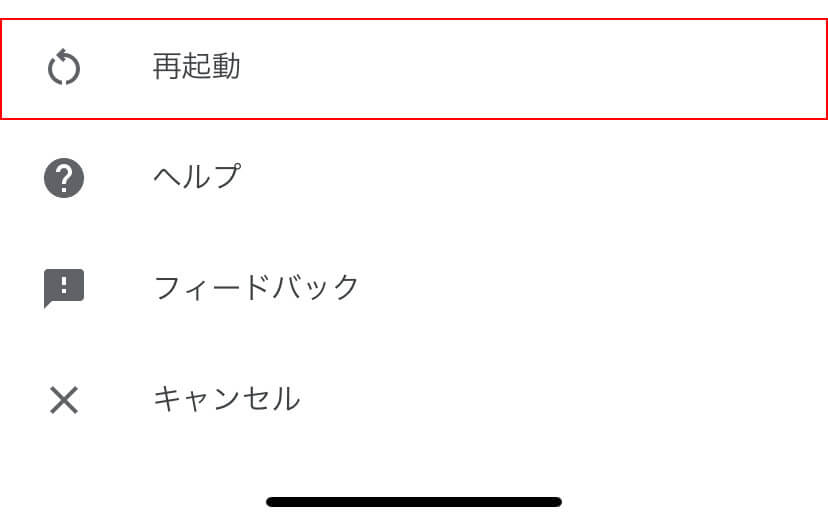
再起動を選択します。

「デバイスを再起動してもよろしいですか?」ダイアログボックスが表示されます。
再起動を選択します。

これでGoogle Nest Hubの再起動が完了しました。
再起動を繰り返す場合
Google Nest Hubが再起動を何度も繰り返している場合は、初期化を実行しましょう。
以下の記事では、Google Nest Hubの初期化方法をご紹介しています。
初期化できない場合の対処法もご紹介していますので、お困りの際はお役立てください。
起動しない場合
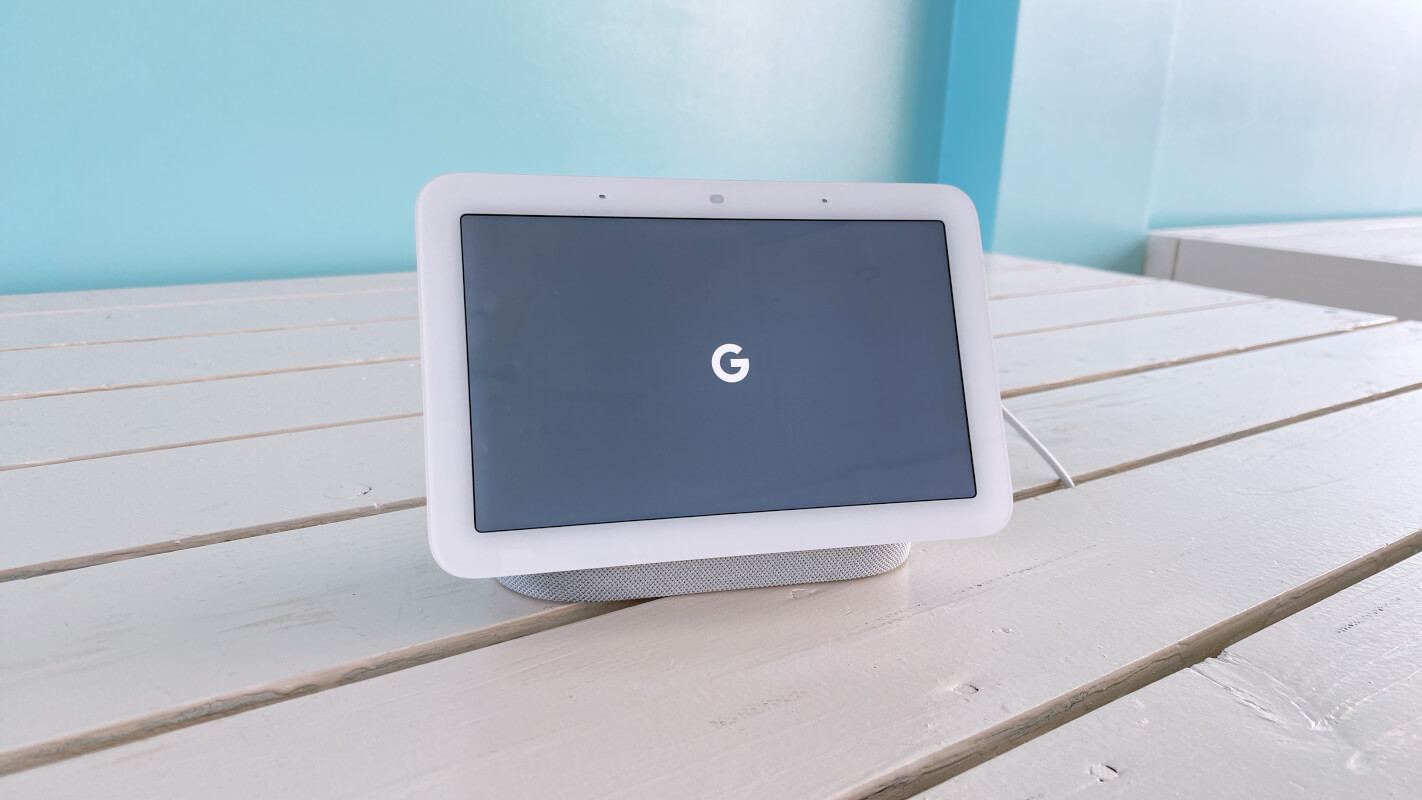
以下では、暗い画面にGマークが表示されたままGoogle Nest Hubが起動しない場合の対処法をご紹介します。
別のコンセントに接続する
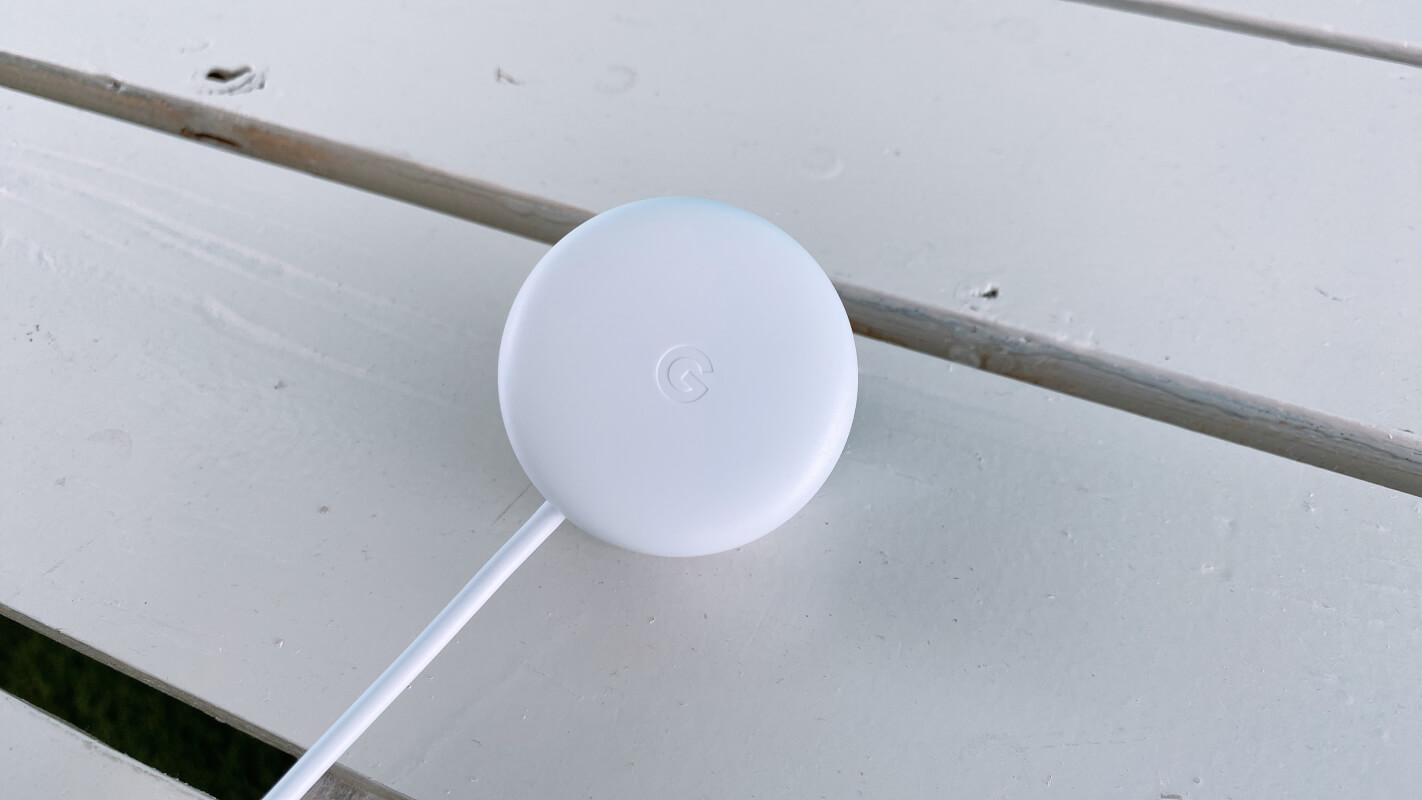
Google Nest Hubが起動しない場合は、まず使用している電源アダプターが「Google Nest Hubに付属の公式電源アダプター」であるかどうかを確認しましょう。
公式電源アダプターには、中央にGのマークがあります。

アダプターを別のコンセントに接続します。

数分ほど待ち、Google Nest Hubにこのような画面が表示されれば再起動完了です。
上記手順を実行してもGoogle Nest Hubが起動しない場合は、Google Nestヘルプから相談をしてみてください。